
चरण-दर-चरण Vtuber मॉडलिंग अल्टीमेट गाइड
VTubers की दुनिया प्रौद्योगिकी, रचनात्मकता और ऑनलाइन संस्कृति का एक रोमांचक मिश्रण है। VTuber की पहचान का केंद्र उनका आभासी अवतार है, जो प्रतिनिधित्व करता है
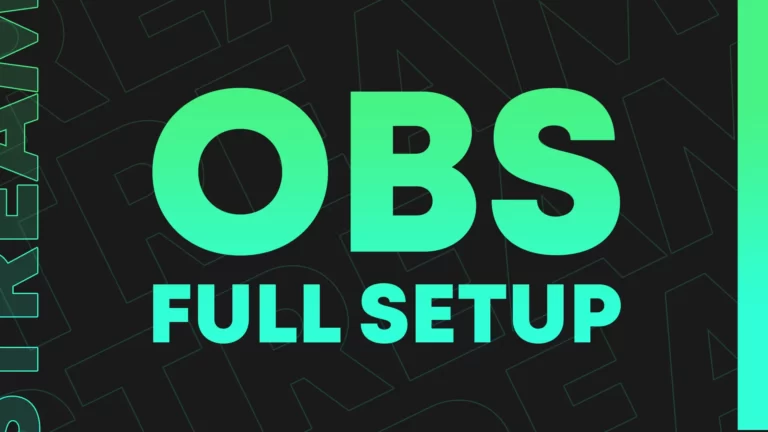
का विन्यास OBS यदि आप नहीं जानते कि आपको कहां और क्या सुधार करना है तो यह एक कठिन कार्य हो सकता है stream, इस ट्यूटोरियल में हम आपके जीवन को बेहतर बनाने के लिए मुख्य युक्तियों के बारे में जानेंगे stream और कॉन्फ़िगर करें OBS सर्वोत्तम प्रदर्शन और गुणवत्ता प्राप्त करने के लिए।
सबसे पहले यह जानना जरूरी है कि आपका कौन सा मुख्य तत्व है stream ऑडियो है और इसके कारण आप इस पर अपने दर्शकों का प्रतिधारण खो सकते हैं stream.
बदलने से पहले OBS सेटिंग्स यह सुनिश्चित करती हैं कि: आपके पास उचित गुणवत्ता वाला माइक्रोफ़ोन और बिना प्रतिध्वनि वाला एक शांत वातावरण हो।
माइक्रोफ़ोन को अपने मुंह के पास रखें और अधिमानतः वातावरण से कंपन प्राप्त न करने के लिए एक संरचना के साथ।
यदि आपके पास माइक्रोफ़ोन नहीं है या आप एक खरीदने पर विचार कर रहे हैं, तो हम अनुशंसा करते हैं हाइपरएक्स क्वाडकास्ट, एक किफ़ायती माइक्रोफ़ोन जो किफ़ायती मूल्य पर बेहतर गुणवत्ता प्रदान करता है।
ऑडियो को इसमें कॉन्फ़िगर किया जा रहा है OBS एसटी streamआईएनजी आपकी स्थापना में एक महत्वपूर्ण कदम है streamआईएनजी सॉफ्टवेयर. कॉन्फ़िगर करने के चरण यहां दिए गए हैं OBS के लिए ऑडियो streamआईएनजी:
सबसे पहले, हम शोर और फुफकार को खत्म करेंगे ताकि आपकी आवाज साफ और गुणवत्ता के साथ निकले।
शोर दमन को जोड़ने के लिए OBS अपना माइक्रोफ़ोन (ऑडियो इनपुट) चुनें और एक नया फ़िल्टर जोड़ें, इस उदाहरण में, हम इसका कॉन्फ़िगरेशन दिखाएंगे Streamlabs OBS:
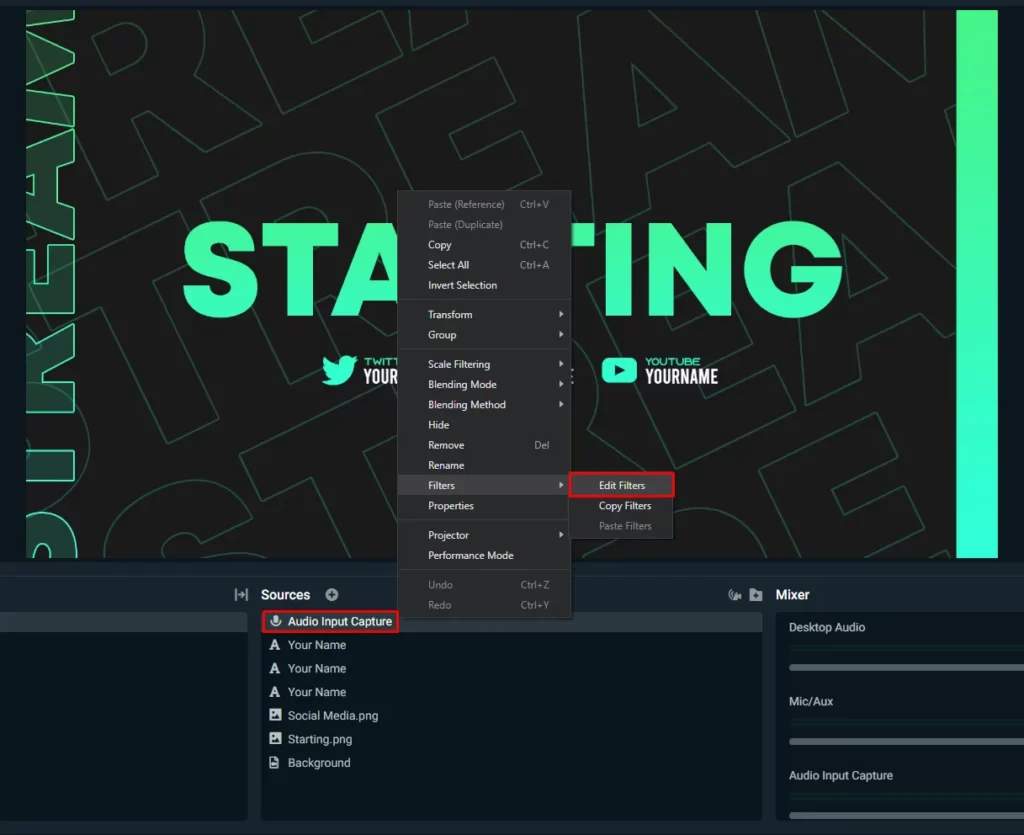
"नया फ़िल्टर जोड़ें" और "शोर दमन" चुनें।
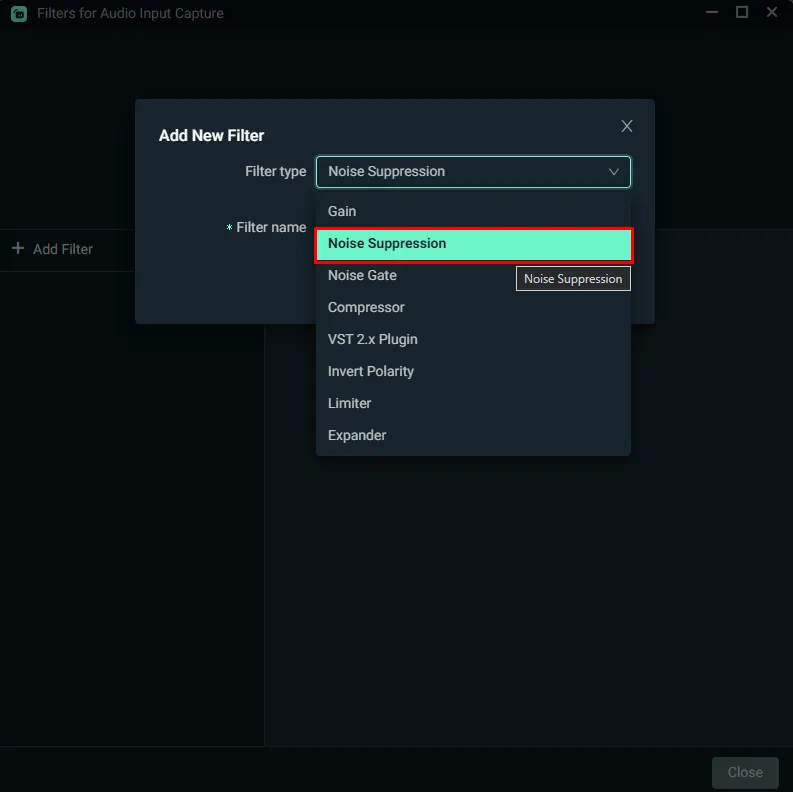
दो विकल्पों में से चुनें "स्पीक्स" जिसकी गुणवत्ता कम है लेकिन सीपीयू की कम खपत करता है या "आरएननोइस" जिसकी गुणवत्ता उच्च है लेकिन अधिक सीपीयू का उपयोग करता है (कमजोर कंप्यूटरों के लिए अनुशंसित नहीं)।
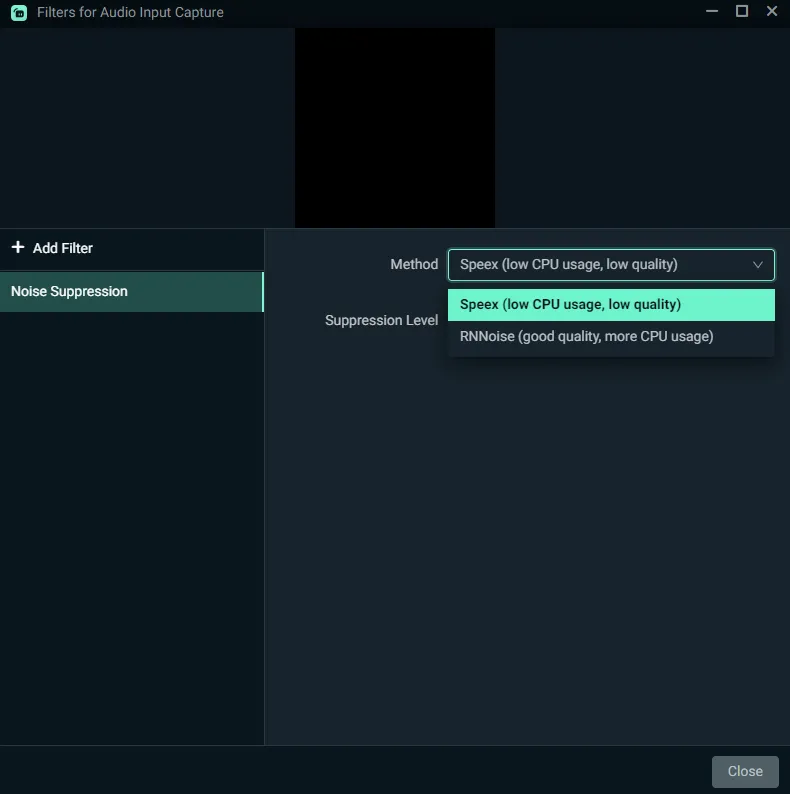
परीक्षण करें और देखें कि कौन सा विकल्प आपको सबसे अच्छा लगता है, आप 0 डीबी से शुरू होने वाले दमन स्तर को भी चुन सकते हैं और दमन स्तर को तब तक बढ़ा सकते हैं जब तक कि सभी शोर समाप्त न हो जाएं।
यह ध्यान रखना महत्वपूर्ण है कि ऑडियो कॉन्फ़िगरेशन आपके हार्डवेयर और सॉफ़्टवेयर सेटअप के आधार पर भिन्न हो सकता है। आपको अपने लिए इष्टतम ऑडियो गुणवत्ता प्राप्त करने के लिए अपने विशिष्ट सेटअप के आधार पर अपनी ऑडियो सेटिंग्स को समायोजित करने की आवश्यकता हो सकती है stream.
इसके अतिरिक्त, रिकॉर्डिंग करके अपने ऑडियो सेटअप का परीक्षण करना हमेशा एक अच्छा विचार है streamएक छोटा सा परीक्षण कर रहा हूँ stream यह सुनिश्चित करने के लिए कि सब कुछ ठीक से काम कर रहा है।
यदि आप उपयोग करते हैं तो हम नीचे एक ट्यूटोरियल छोड़ देंगे OBS स्टूडियो और किसी भी भाग का अनुसरण करने में सक्षम नहीं हैं:
अब जब आपका ऑडियो ठीक से कॉन्फ़िगर हो गया है, तो चलिए वीडियो पर चलते हैं, वीडियो को कॉन्फ़िगर करना शुरू करने के लिए, चलिए एक दृश्य बनाते हैं।
यह महत्वपूर्ण है कि आप प्रत्येक दृश्य को उन तत्वों से अलग करें जिनका उपयोग के दौरान किया जाएगा stream, जैसे कि गेमिंग दृश्य, मध्यांतर दृश्य और stream दृश्य आरंभ या समाप्त।
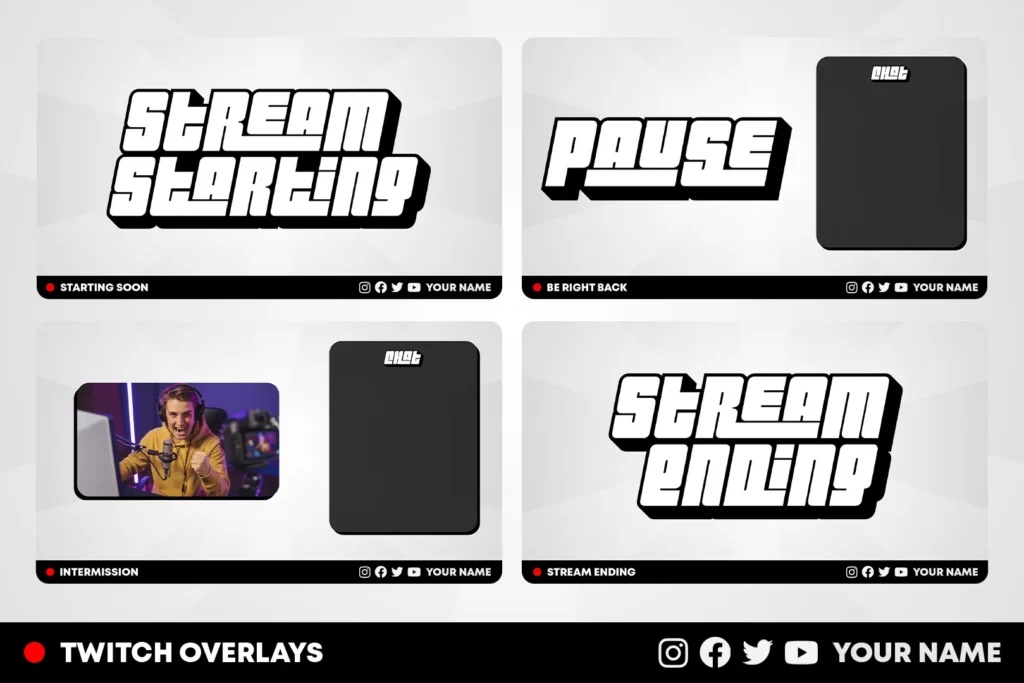
यदि आपके पास पहले से ही स्टार्टिंग सून, बीआरबी, और जैसे दृश्य नहीं हैं Stream अंत में हम आपको हमारी जाँच करने की सलाह देते हैं stream दुकान वहां आप संपूर्ण पा सकते हैं stream आपकी ज़रूरत की हर चीज़ के साथ आपकी शैली के लिए पैकेज stream.
यह सब सेटअप करने से मदद मिलती है stream तरल होना और विविधताओं के साथ आपके दर्शकों को आपकी सामग्री से आकर्षित करना।
अपने को कॉन्फ़िगर करने के लिए obs सर्वश्रेष्ठ प्रदर्शन और गुणवत्ता के लिए वीडियो की शुरुआत अपने एन्कोडर में अपने वीडियो कार्ड का चयन करके करें, यह विकल्प आपके वीडियो कार्ड के आधार पर बदल सकता है।
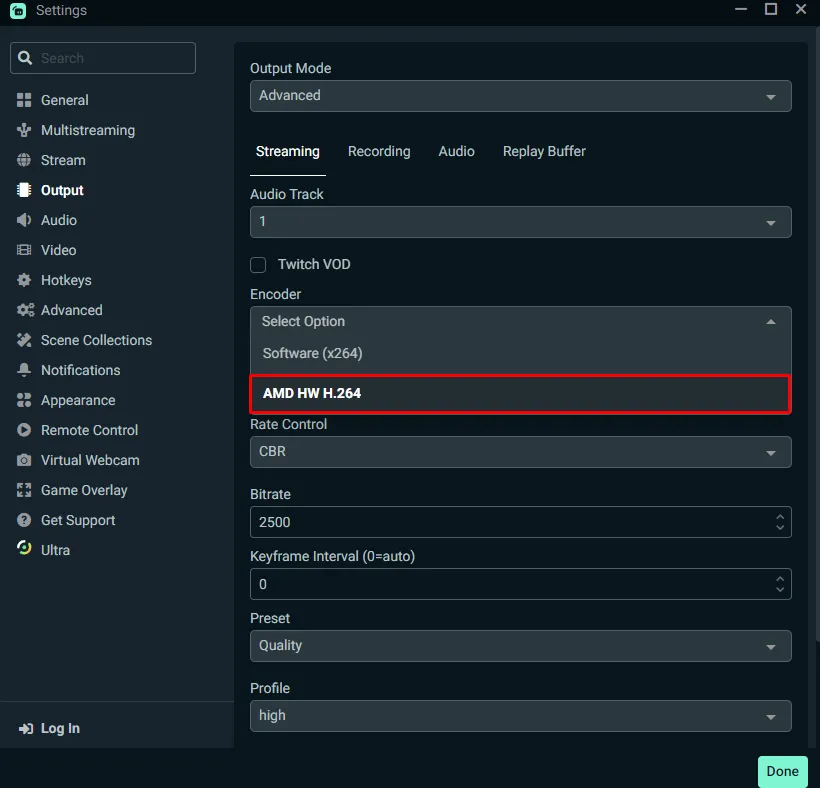
अपने लिए सर्वोत्तम एन्कोडिंग सेटिंग चुनें stream. यह उस बिटरेट, रिज़ॉल्यूशन और फ़्रेम दर पर निर्भर करेगा जो आप चाहते हैं stream पर। आपके लिए सबसे अच्छा क्या काम करता है यह जानने के लिए आप विभिन्न सेटिंग्स के साथ प्रयोग कर सकते हैं, लेकिन कुछ सामान्य दिशानिर्देश ये हैं:
कॉन्फिगर करना OBS सर्वोत्तम के लिए streamपरिणाम प्राप्त करने के लिए, आप इन चरणों का पालन कर सकते हैं:
इन चरणों का पालन करके, आपको कॉन्फ़िगर करने में सक्षम होना चाहिए OBS सर्वोत्तम के लिए streamआईएनजी परिणाम. विभिन्न सेटिंग्स के साथ प्रयोग करना और अपना परीक्षण करना याद रखें stream नियमित रूप से यह सुनिश्चित करने के लिए कि सब कुछ अपेक्षा के अनुरूप काम कर रहा है।

VTubers की दुनिया प्रौद्योगिकी, रचनात्मकता और ऑनलाइन संस्कृति का एक रोमांचक मिश्रण है। VTuber की पहचान का केंद्र उनका आभासी अवतार है, जो प्रतिनिधित्व करता है
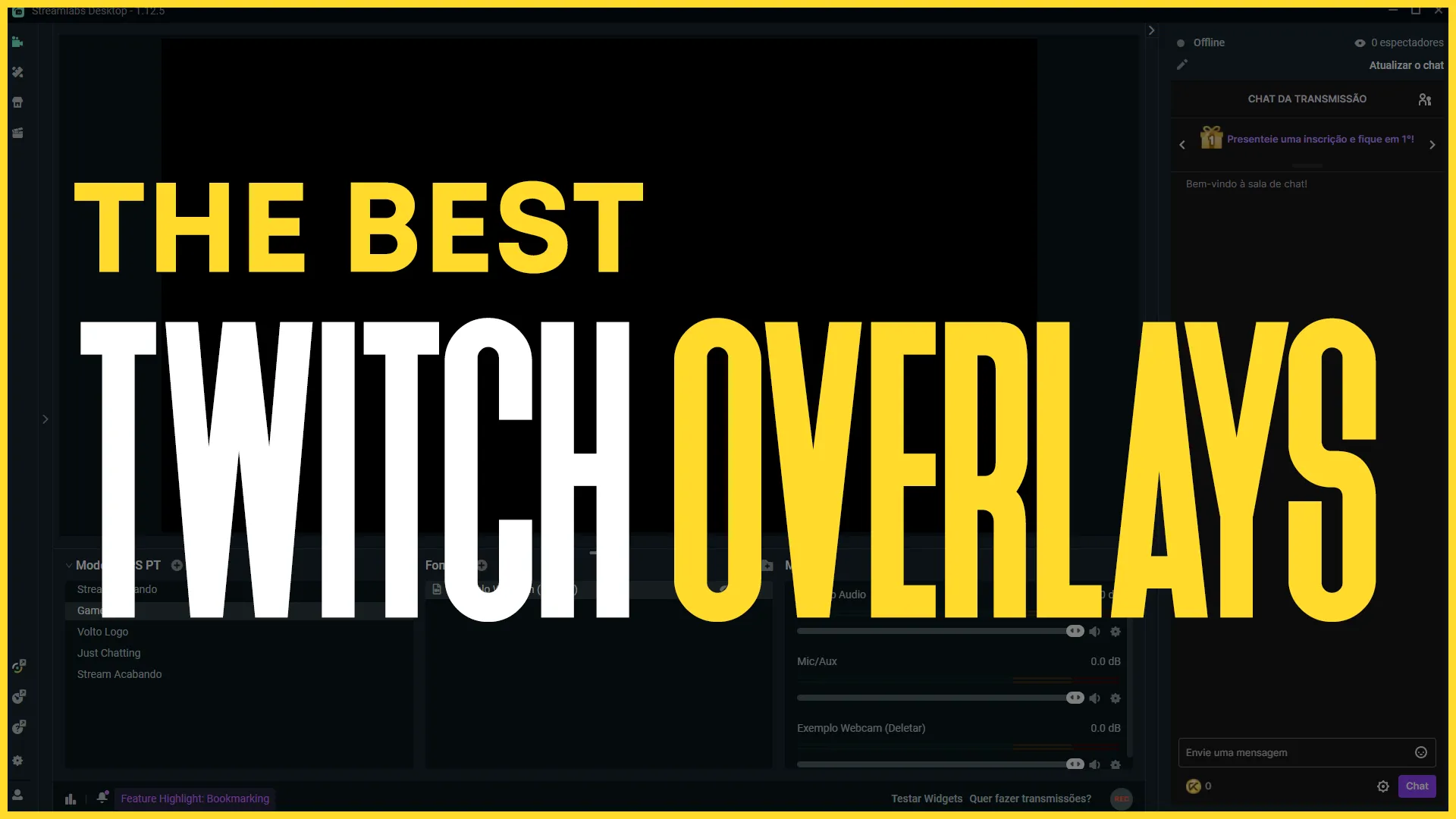
Streamजारी है Twitch यह केवल आपके गेमप्ले या प्रतिभा को प्रदर्शित करने के बारे में नहीं है, बल्कि आपके दर्शकों के लिए एक सौंदर्यपूर्ण और आकर्षक अनुभव प्रदान करने के बारे में भी है। ओवरले
Stream Skins एक डिज़ाइन कंपनी है जो आपके सुधार पर केंद्रित है stream.

क्या आप चाहते अपना विकास करें stream?
प्रीमियम Stream ओवरले, जल्द ही शुरू हो रहा है, बीआरबी, Stream समाप्ति, फेसकैम, संक्रमण, Twitch बैनर और पैनल. हमारी जाँच करें Stream दुकान में.
© 2021 Stream Skins। सर्वाधिकार सुरक्षित